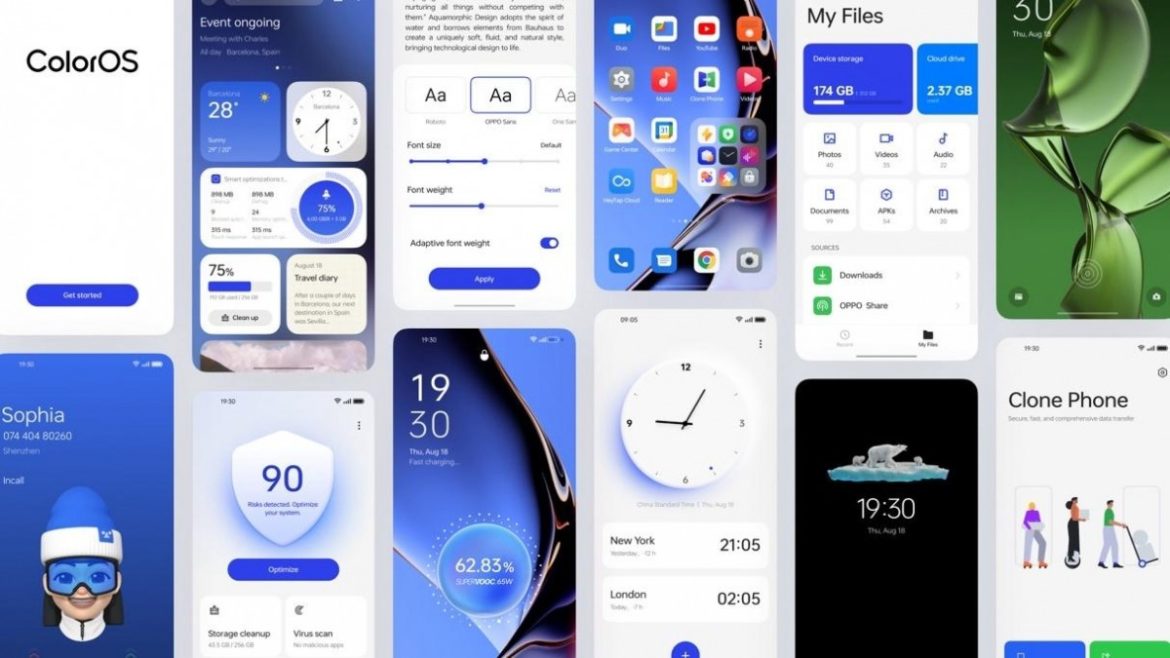I grandi aggiornamenti si attendono per mesi, ma non di rado gli utenti restano delusi: tantissime volte sembra non essere cambiato nulla. Non è proprio il caso di ColorOS 13: se anche voi l’avete attesa o la state aspettando, sarà un’attesa ricompensata. O almeno per quanto mi riguarda è stato così.
OPPO rilasciando l’aggiornamento a ColorOS 13 è stata in grado di migliorare l’esperienza utente in una maniera inaspettata e nel farlo è anche riuscita a soddisfare i bisogni degli utenti in modo molto creativo. Oltre ai soliti miglioramenti nelle prestazioni e nei consumi energetici che sono riuscito a riscontrare, c’è tutta una serie di funzionalità che reputo estremamente utili. Ho atteso oltre un mese per abituarmi alla nuova interfaccia su base Android 13 e verificare se le novità introdotte sono effettivamente utili e se la UX sia effettivamente migliorata.
Dopo oltre un mese di utilizzo del mio Find X5 Pro aggiornato posso darvi un feedback innegabilmente positivo ed elencarvi 10 funzionalità di ColorOS 13 che utilizzo ogni giorno da quando ho aggiornato e che mi hanno portato l’uso dello smartphone ad un nuovo livello.
Le notifiche a schermo spento
Stranamente questa funzionalità non è stata pubblicizzata moltissimo nel changelog e nella presentazione ufficiale, e ritengo che sia estremamente sottovalutata. Sto parlando delle notifiche a schermo spento. Da quando ho aggiornato a ColorOS 13, il mio OPPO fa apparire ogni notifica sul display per alcuni secondi, anche quando il device è in standby.
Non sto parlando delle icone delle app che appaiono nella modalità Always On, bensì della notifica completa, inclusiva di contenuto, che appare sullo schermo per pochi secondi nel momento in cui arriva. Se ad esempio mi inviano un messaggio su WhatsApp o una e-mail, il messaggio appare sullo schermo senza la necessità di alcun intervento da parte dell’utente: e così posso leggere il messaggio immediatamente anche se ho il telefono appoggiato sulla scrivania. Strabiliante.
Attivazione: Impostazioni > Sfondi e stile > Schermo sempre acceso > Altre impostazioni di visualizzazione > Nuove notifiche
Le cartelle espanse
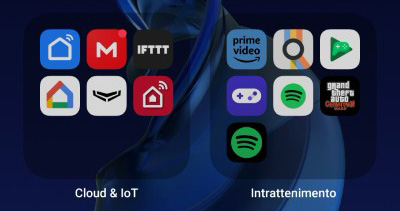
A differenza delle notifiche a display spento le cartelle espanse sono state ampiamente pubblicizzate, ma sono altrettanto utili. In pratica ColorOS 13 permette di ingrandire le cartelle sulla schermata Home in modo tale che occupino uno spazio 2×2 invece di rimanere delle dimensioni di una singola icona di un’app. Allo stesso tempo si ingrandiscono le icone delle applicazioni all’interno delle cartelle e diventa anche possibile aprire le app nella cartella con un solo tocco, senza quindi aprire la cartella.
Questa soluzione permette di tenere ben 9 applicazioni in uno spazio 2×2 sulla schermata Home, tutte avviabili con un solo tocco. Ciò vuol dire che se tenete la schermata Home con icone delle dimensioni standard (quindi in una griglia 6×4 + le 4 icone fisse in basso) avrete la possibilità di inserire la bellezza di 54 app su una singola schermata, oltre alle 4 fisse sulla parte bassa del display. Rischiate quindi di poter avviare tutto ciò che vi serve con un solo tocco senza mai uscire dalla schermata Home. Più utile di così?
Attivazione: tenere premuto su una cartella nella Home
I controlli smart home nella lockscreen

Chi ha una casa smart o anche solo delle lampadine smart sa che a volte può essere fastidioso dover sempre accendere e spegnere le luci con i comandi vocali. Certo, in alternativa si può usare l’app per smartphone, ma anch’essa può essere scomoda perché è necessario ogni volta aprirla ed andare nell’apposita schermata.
Anche mettere un widget sulla schermata Home (ammesso che sia disponibile) può non essere una soluzione non comoda quanto accendere un semplice interruttore. ColorOS 13 mi ha cambiato la vita perché ha introdotto la possibilità di inserire i controlli smart home nella schermata di blocco.
Avete presente l’icona in basso a destra da cui si apre la fotocamera nella schermata di blocco? Bene, dall’altro lato, in basso a sinistra, si può mettere un’altra icona con i controlli smart home. Purtroppo almeno per ora Alexa sembra non essere supportata: ho infatti inserito i controlli dell’app Google Home. Sono compatibili anche altre applicazioni tra cui Realme Link e Xiaomi Home: un suggerimento ad OPPO è aggiungere anche il supporto ad Alexa, dato che gli Echo di Amazon sono gli smart speaker più usati e Alexa è praticamente ovunque.
Tornando ai controlli, nella schermata di blocco sono riuscito ad aggiungere tutti i comandi per accendere e spegnere le varie luci di casa, incluso quello per accendere e spegnere tutte le luci in una sola volta. Su ColorOS 12 questa schermata era disponibile nel menu di accensione e spegnimento, ma accedervi era molto più ostico dato che bisognava premere due tasti fisici. Molto meglio nella lockscreen, brava OPPO.
Attivazione: Impostazioni > Schermata iniziale e di blocco > Scorciatoie della schermata di blocco > Controlli dispositivo
P.S. da apprezzare anche il fatto che è stata introdotta la possibilità di mettere l’orologio in orizzontale sulla schermata di blocco. Da mancino mi risultava fastidioso averlo allineato a sinistra e su due righe (come nell’immagine), senza contare che lasciava meno spazio alle notifiche di apparire.
Il geniale sfondo fioritura
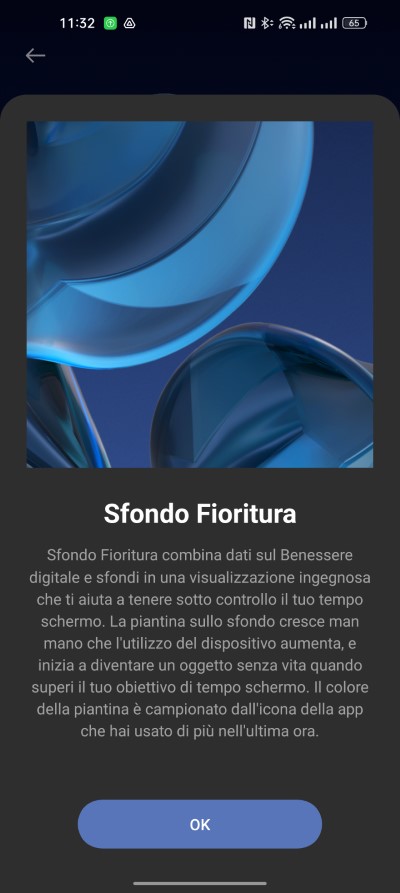
Quando parlavo di creatività, mi riferivo anche allo Sfondo fioritura. Uno dei più grandi dilemmi con lo smartphone, almeno per quanto mi riguarda, è quale sfondo impostare. Con l’arrivo dello Sfondo fioritura non ho più questo dubbio, perché adesso ho un wallpaper per la schermata Home e di blocco che è sia bello che utile. Per chi non lo conoscesse, lo sfondo fioritura è uno sfondo dinamico che può mostrare sulle vostre Home e lockscreen una sorta di pianta.
Questa pianta cresce in base al vostro tempo di utilizzo dello smartphone ed assume il colore dell’applicazione usata prevalentemente. Inoltre, se impostate un limite di utilizzo, la pianta inizierà a trasformarsi in una struttura decadente quando il limite viene superato. Un modo straordinario per tenere sotto controllo il vostro benessere digitale.
Attivazione: Impostazioni > Sfondi e stili > Sfondi > Animati
Insight e Bitmoji su Always On Display
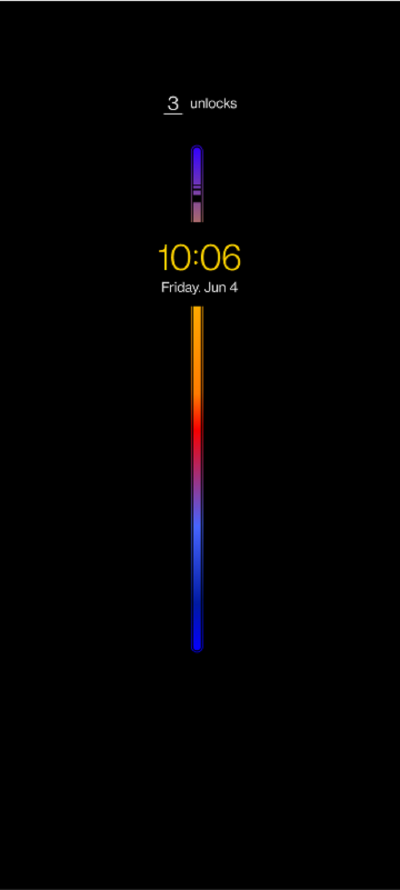
Sempre sulla scia del benessere digitale, c’è una nuova funzionalità per monitorarlo anche sulla modalità Always On Display. Si chiama Insight ed è un’elegante barra che, quando il nostro device è in AOD, mostra le volte in cui abbiamo sbloccato il telefono durante la giornata e quanto lo abbiamo utilizzato. Il tutto con un design molto attraente che va ad arricchire la grafica dell’Always On Display.
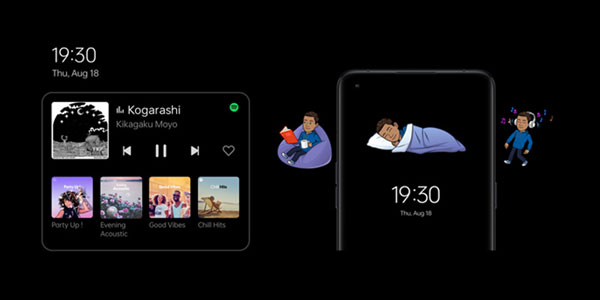
Un’alternativa per avere una personalizzazione stupenda dell’AOD è impostare le Bitmoji: creando un avatar cartoon a vostra immagine e somiglianza, ogni volta che prendete lo smartphone potrete vederlo intento in attività diverse in base al contesto della giornata o all’attività in atto sullo smartphone. Così guardare il display sarà sempre divertente e stimolante anche senza sbloccare il dispositivo.
Attivazione: Impostazioni > Sfondi e stile > Schermo sempre acceso
Il ritorno del pedometro
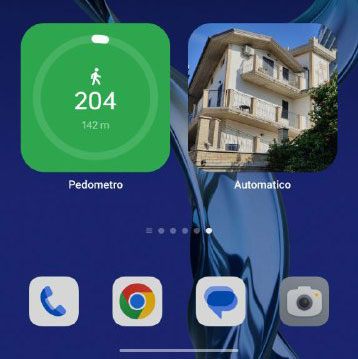
Ebbene sì, dopo la sua scomparsa su ColorOS 12, il contapassi è ritornato su ColorOS 13 e come vi abbiamo già spiegato in passato è di gran lunga migliore di prima. Adesso è un widget che potete inserire sulla schermata Home, molto più bello ed utile. Molto interessanti anche gli altri nuovi widget di ColorOS 13, specialmente quello dell’orologio e quello del meteo. Vorrei poter dire lo stesso della schermata Shelf, la quale può raggruppare tutti questi widget (ed altre informazioni tra cui gli eventi del calendario) in una schermata dedicata accessibile tramite uno swipe verso il basso dalla schermata Home.
Tuttavia non sto usando Shelf perché l’unico modo di usarlo è appunto impostare questo swipe verso il basso dalla schermata Home. Utilizzo la gesture dello swipe in basso già per un’altra azione, ossia aprire la tendina delle notifiche. Suggerirei quindi ad OPPO di introdurre un modo alternativo di richiamare Shelf che non sia lo swipe in basso.
La nuova clipboard
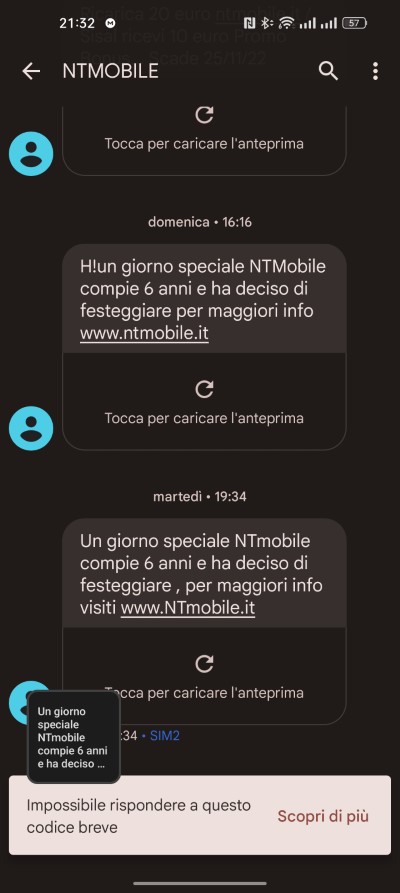
I più attenti avranno notato che su ColorOS 13 c’è anche una novità per quanto riguarda la clipboard, ossia quella parte di memoria virtuale nella quale viene salvato il testo copiato o tagliato che è da incollare. Adesso questo spazio virtuale diventa fisico: quando copiate del testo appare un piccolissimo riquadro in cui viene visualizzato il testo copiato.
Quando toccate su questo riquadro vi si aprirà l’app delle note dove viene automaticamente incollato il testo copiato. Quindi se vorrete andare a riprenderlo dopo tanto tempo non avrete bisogno di incollarlo da nessuna parte perché è il sistema a farlo per voi: vi basterà andare a riprenderlo dall’app delle note e questa è una cosa davvero comoda.
Spotify nell’AOD
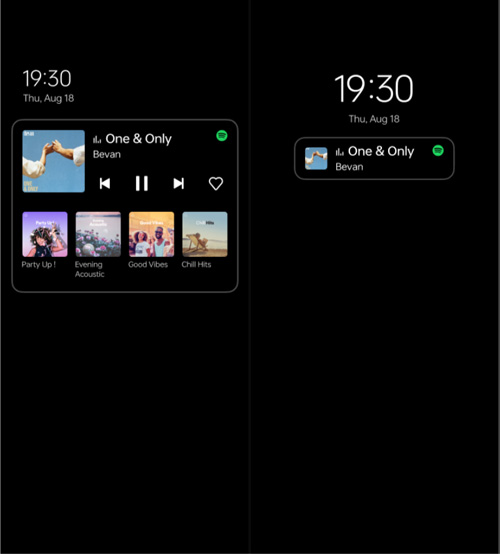
Tutti gli appassionati di musica come me andranno a nozze con ColorOS 13 perché riesce rendere lo smartphone immediato tanto quanto i vecchi lettori MP3. Quando si ascolta musica con Spotify e altre app supportate, infatti, nella modalità Always On Display può essere visualizzato il player musicale con tutti i controlli per fermare o riprendere il brano, per cambiare brano e per visualizzare l’anteprima del brano in riproduzione. Inoltre guardando il widget AOD potrete anche far apparire altri album consigliati per cambiare musica rapidamente.
Tutto ciò sta a significare che per controllare la riproduzione musicale dal vostro dispositivo mentre siete a vostro agio con le cuffie non dovrete nemmeno sbloccare lo smartphone né accendere lo schermo. Il player musicale viene visualizzato anche tra i quick toggle nella tendina delle notifiche e si può impostare un widget nella schermata Home oppure su Shelf (schermata di cui abbiamo già parlato nei paragrafi precedenti).
Attivazione: Impostazioni > Sfondi e stile > Schermo sempre acceso > Informazioni contestuali > Riproduzione musicale
Il font OPPO Sans
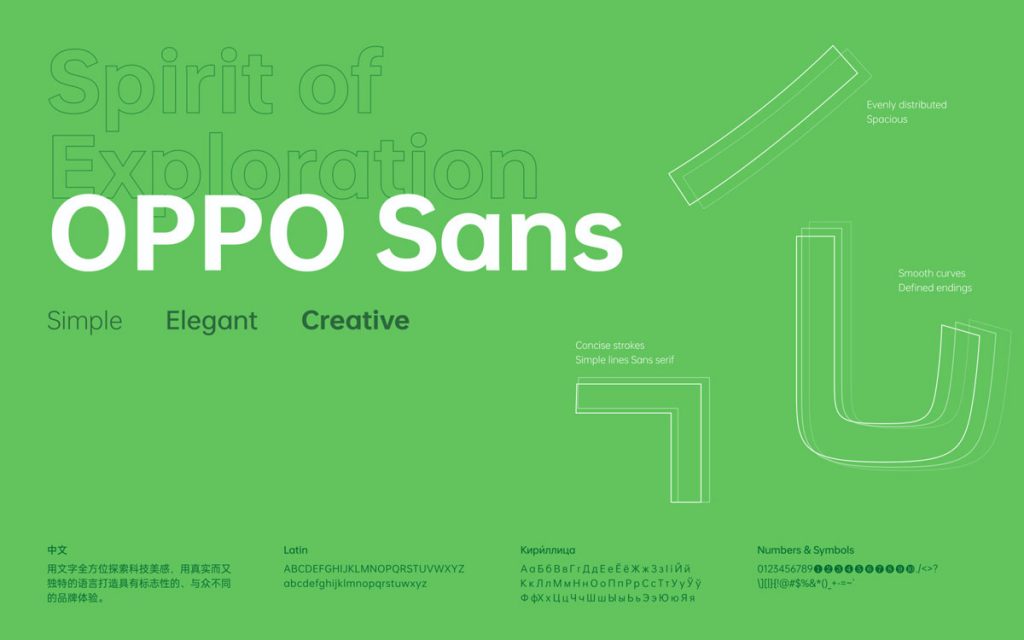
Su ColorOS 13 avete la possibilità di cambiare il font di sistema impostando quello che più vi piace. Ciò che mi ha colpito particolarmente è la presenza del font OPPO Sans impostabile come carattere di sistema. Questo perché OPPO Sans è un font molto ben leggibile, elegante, che ho trovato molto adatto all’interfaccia e migliorativo dell’esperienza utente. Consiglio quindi di andare nelle impostazioni e provarlo.
Attivazione: Impostazioni > Sfondi e stile > Carattere > OPPO Sans
Le migliorie di Multi-Screen Connect
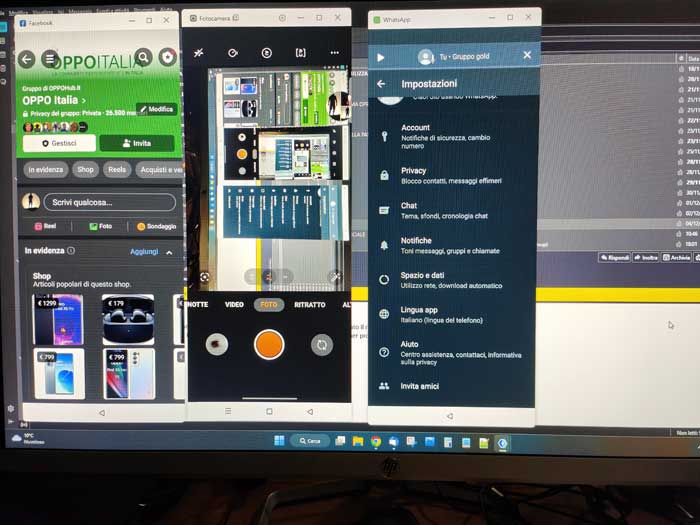
Prima si chiamava PC Connect, poi è stato rinominato in Multi-Screen Connect. E’ il software che consente di usare lo smartphone OPPO direttamente dal PC, sia proiettando lo schermo che visualizzando le notifiche, nonché effettuando il trasferimento rapido dei file. Non è cambiato solo il nome, ma sono state introdotte anche delle importanti migliorie.
Tra queste la più utile, manna dal cielo per chi cerca il top per la produttività, è la possibilità di usare fino a 3 app dello smartphone contemporaneamente sullo schermo del PC, in tre finestre diverse. Questa cosa non è possibile farla nemmeno sullo schermo dello smartphone: Multi-Screen Connect riesce quindi ad usare il PC per sfruttare ancora meglio le potenzialità dei dispositivi OPPO.
Altre novità utili di ColorOS 13
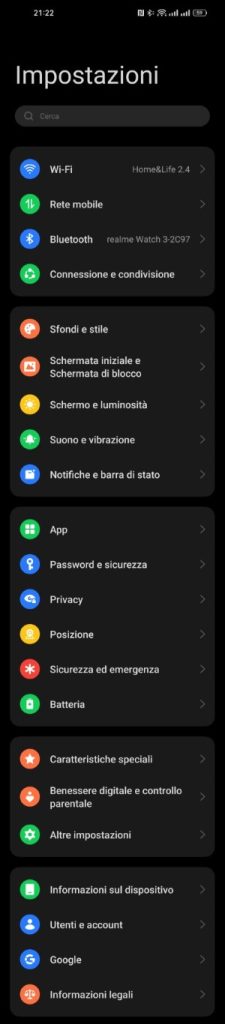
Altre novità importanti che hanno migliorato la mia esperienza utente su ColorOS 13 sono sicuramente le animazioni, più fluide e realistiche, con effetti che riprendono la fisica del mondo reale. Ma anche il design che è molto più intuitivo: ad esempio le opzioni delle impostazioni e le notifiche vengono raggruppate in card che rendono più intuitiva la loro consultazione.
Insomma, l’aggiornamento a ColorOS 13 è qualcosa di studiato ed è davvero utile per soddisfare i bisogni dell’utente e rendere l’uso dello smartphone più semplice e agevole. Ad oggi posso quindi affermare che l’aggiornamento mi ha dato molti vantaggi ed è riuscito a valorizzare il mio OPPO. Per maggiori informazioni sulle novità di ColorOS 13 potete consultare la recensione completa.